Kuwo Music でダウンロードした曲の形式を mp3 に変換する方法 Kuwo Music を mp3 形式に変換する方法
php editor BananaはKuWo Musicでダウンロードした曲の形式をmp3形式に変換する方法を紹介します。簡単な操作で、Kuwo Music の音楽ファイルを mp3 形式にすぐに変換でき、さまざまなデバイスでお気に入りの音楽を簡単に再生、共有できます。フォーマット変換を実行する手順を詳しく見てみましょう。
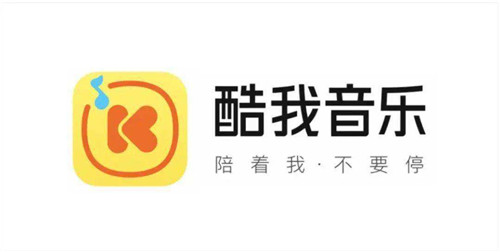
1. Kuwo Music クライアントを開き、変換する必要がある音楽ファイルを見つけます。
2.音楽ファイルを右クリックし、「形式の変換」を選択します。
3. ポップアップ変換ウィンドウで、出力形式として mp3 を選択し、出力パスとファイル名を設定して、「変換開始」ボタンをクリックします。
以上がKuwo Music でダウンロードした曲の形式を mp3 に変換する方法 Kuwo Music を mp3 形式に変換する方法の詳細内容です。詳細については、PHP 中国語 Web サイトの他の関連記事を参照してください。

ホットAIツール

Undresser.AI Undress
リアルなヌード写真を作成する AI 搭載アプリ

AI Clothes Remover
写真から衣服を削除するオンライン AI ツール。

Undress AI Tool
脱衣画像を無料で

Clothoff.io
AI衣類リムーバー

Video Face Swap
完全無料の AI 顔交換ツールを使用して、あらゆるビデオの顔を簡単に交換できます。

人気の記事

ホットツール

メモ帳++7.3.1
使いやすく無料のコードエディター

SublimeText3 中国語版
中国語版、とても使いやすい

ゼンドスタジオ 13.0.1
強力な PHP 統合開発環境

ドリームウィーバー CS6
ビジュアル Web 開発ツール

SublimeText3 Mac版
神レベルのコード編集ソフト(SublimeText3)

ホットトピック
 1677
1677
 14
14
 1431
1431
 52
52
 1334
1334
 25
25
 1280
1280
 29
29
 1257
1257
 24
24
 win11で画像形式を変更する方法
Jul 01, 2023 pm 04:05 PM
win11で画像形式を変更する方法
Jul 01, 2023 pm 04:05 PM
win11で画像形式を変更するにはどうすればよいですか?画像ファイルにはさまざまな形式があり、それぞれの形式には画質やファイルサイズに違いがあり、また、画像処理に画像ソフトウェアを使用すると、互換性により画像形式を受け取ることになることは誰もが知っています。画像形式を変換するには、win11システムでこの操作を実行するにはどうすればよいですか?詳細な操作方法を知らない友人も多いと思いますが、Win11 で C ドライブをフォーマットする手順をエディターが以下にまとめましたので、興味がある方はエディターに従って以下をお読みください。 win11 画像形式を変更する手順 1. まず、形式を変更する必要がある画像を win11 デスクトップ上で見つけます。 2. 写真の名前の最後に、次のことができます。
 PHP を使用して画像の解像度を調整し、形式を変換する方法
Aug 18, 2023 pm 09:45 PM
PHP を使用して画像の解像度を調整し、形式を変換する方法
Aug 18, 2023 pm 09:45 PM
PHP を使用して画像解像度の調整と形式変換を実装する方法 はじめに: Web サイト開発では、画像解像度を調整し、画像形式を変換する必要がよく発生します。この記事では、PHPを使用してこれらの機能を実装する方法を紹介します。画像解像度の調整 画像解像度を調整すると、ページの読み込み速度を最適化し、帯域幅の消費を削減できます。以下は、PHPGD ライブラリを使用して画像解像度を調整するためのサンプル コードです。 <?phpfunctionresizeImage($sourc)
 PHP を使用してファイル変換およびフォーマット変換関数を実装する方法
Sep 05, 2023 pm 03:40 PM
PHP を使用してファイル変換およびフォーマット変換関数を実装する方法
Sep 05, 2023 pm 03:40 PM
PHP を使用してファイル変換およびフォーマット変換機能を実装する方法 1. はじめに Web アプリケーションの開発プロセスでは、ファイル変換およびフォーマット変換機能を実装する必要があることがよくあります。画像ファイルを他の形式に変換する場合でも、テキスト ファイルをあるエンコーディングから別の形式に変換する場合でも、これらの操作は一般的なニーズです。この記事では、PHP を使用してこれらの関数を実装する方法をコード例とともに説明します。 2. ファイル変換 2.1 画像ファイルを他の形式に変換する PHP では、次のように使用できます。
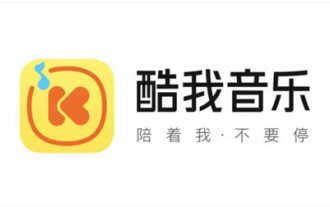 Kuwo Music でダウンロードした曲の形式を mp3 に変換する方法 Kuwo Music を mp3 形式に変換する方法
Mar 20, 2024 pm 10:06 PM
Kuwo Music でダウンロードした曲の形式を mp3 に変換する方法 Kuwo Music を mp3 形式に変換する方法
Mar 20, 2024 pm 10:06 PM
Kuwo Musicには豊富な曲リソースがあり、誰もが毎日高品質の曲を楽しむことができ、このソフトウェアを毎日使用して、簡単に退屈を解消し、すべての退屈と不幸を取り除くことができ、また自由に曲を作成することもできます単純に、お気に入りの曲を保存できます。ダウンロードしたいときに再度検索する必要はありません。また、曲をダウンロードしてローカルに保存できるので、後でデータ通信を使用する必要がなくなります。ダウンロードした形式が MP3 ではないので、形式を変換する方法を知りたい場合は、ここでエディターが他のプラットフォームで使用できるように変換する方法を提供します。 1. Kuwo Music クライアントを開き、変換する必要がある音楽ファイルを見つけます。 2. 音楽ファイルを右クリックし、「形式を変換」を選択します。 3. で
 Kuwo Music をシャットダウンするタイマーを設定する方法 - Kuwo Music をシャットダウンするタイマーを設定する方法
Mar 04, 2024 pm 03:20 PM
Kuwo Music をシャットダウンするタイマーを設定する方法 - Kuwo Music をシャットダウンするタイマーを設定する方法
Mar 04, 2024 pm 03:20 PM
最近、いくつかの友人が編集者に Kuwo Music のスケジュールされたシャットダウンを設定する方法を尋ねました. 以下に、Kuwo Music のスケジュールされたシャットダウンを設定する方法を紹介します. 必要な友人は来て、詳細を学ぶことができます.ステップ 1: まず Kuwo Music ソフトウェアを開きます; ステップ 2: KuWo Music ホームページに入った後、右上のその他のオプション アイコンをクリックします; ステップ 3: 次に、音楽ツールのタイミング設定オプションをクリックします; ステップ 4:左側のスケジュールされたシャットダウン オプション。ステップ 5: 「スケジュールされたシャットダウンを設定する」にチェックを入れ、シャットダウン時間を設定し、「OK」をクリックします。
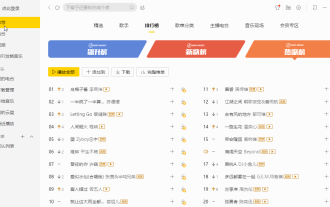 Kuwo Music を MP3 形式でダウンロードする方法 - Kuwo Music ダウンロード形式変換
Mar 21, 2024 pm 06:00 PM
Kuwo Music を MP3 形式でダウンロードする方法 - Kuwo Music ダウンロード形式変換
Mar 21, 2024 pm 06:00 PM
Kuwo Music は音楽を再生、ダウンロードできる音楽プレーヤー ソフトウェアで、すべての音源は正規品で高品質です。個人のニーズに応じてダウンロード形式を選択できます. それでは、Kuwo Music はどのようにして mp3 形式をダウンロードしますか? 以下のエディターで見てみましょう! 1. クリックして Kuwo Music を開き、検索ボックスにダウンロードしたい音楽を入力します または歌手の名前。 2. ダウンロードしたい曲の横にあるダウンロード アイコン、または上部のダウンロード ボタンをクリックします。 3. 次に、開いたウィンドウで必要なダウンロード品質と保存場所を設定し、「コンピューターにダウンロード」をクリックします。 4. インターフェースの左側にある「ダウンロード管理」をクリックしてダウンロードした曲を表示し、右クリックします。 5. サブオプションの「ファイルが置かれているディレクトリを開く」をクリックして、ファイル形式を確認します。
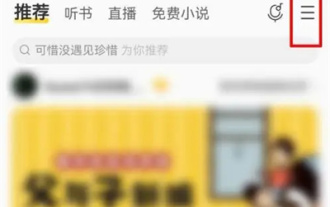 Kuwo Musicの着信音を設定する方法
Feb 29, 2024 pm 10:07 PM
Kuwo Musicの着信音を設定する方法
Feb 29, 2024 pm 10:07 PM
Kuwo Music を使用して曲を聴くときに、お気に入りの音楽を着信音として設定することができます。以下にその方法を紹介します。興味のある友達は一緒に見てください。 1. まず、携帯電話で「KuWo Music」アプリをクリックして開き、入力後、ホームページの右上隅にある三本の横線のアイコンをクリックして開きます。 2. この時点で、アイコンの下にメニューページが表示されます。その中で「Ringtone Clip」項目をクリックして入力します。 3. 次に、入力したページに「ファイルの選択」がありますので、クリックして入力してください。 4. 使用する音楽を選択した後、着信音クリップ内の着信音の開始点と終了点を設定します。 5. 設定後、下の「設定」ボタンをクリックします。 6. 最後に、下部のポップアップウィンドウで「着信音に設定」をクリックします。
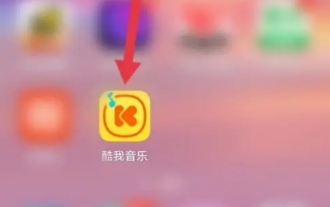 Kuwo Music で広告を視聴し、無料で曲を聴く方法 - Kuwo Music で無料で曲を聴くためのチュートリアル
Mar 21, 2024 am 10:47 AM
Kuwo Music で広告を視聴し、無料で曲を聴く方法 - Kuwo Music で無料で曲を聴くためのチュートリアル
Mar 21, 2024 am 10:47 AM
KuWo Music の会員曲を無料で聴くにはどうすればよいですか? KuWo Music の会員曲は無料で聴くことができますが、一部の会員曲は会員にならなくても広告を聴くことで聴くことができます。以下に、編集者が KuWo Music 会員向けに無料で曲を聴くためのチュートリアルをまとめましたので、見てみましょう。 1.Kuwo Musicアプリを開きます。 2. アプリケーションに入ったら、右上隅にある 3 つの水平アイコンをクリックして、私のホームページに入ります。 3. ホームページで無料リスニングモードのボタンを見つけてクリックし、オンにします。 4. 開くと広告ページに入ります。広告視聴後は無料視聴モードボタンが有効になり、無料で楽曲を聴くことができます。




